Discord udvikler jævnligt opdateringer for at forbedre platformens funktionalitet og rette fejl. Nye opdateringer udrulles og opdateres automatisk af din computer. Det er dog et kendt problem, at Discord-opdateringer af og til fejler og ender i en opdateringsløkke. På dette tidspunkt vil Discord være ude af drift, indtil det frigives fra en uendelig loop.

Fortsæt med at læse for at lære almindelige fejlfindingstip til at løse en opdateringsfejl på din pc eller Mac.
Discord Update Failed Loop i Windows 11
Discords opdatering mislykkede loop betyder ikke nødvendigvis, at et problem på din pc forårsagede det. Et problem med Discord-serverne kan være en årsag til fejlen. Først, tjek Discords statuswebside, hvor du finder detaljerede oplysninger i realtid om servere, der oplever problemer.
Hvis Discords servere er i orden, kan du prøve følgende rettelser på din Windows 11-pc.
Bekræft din internetforbindelse
Discord er designet til proxy- og VPN-kompatibilitet, men dette er ikke fejlsikkert. Nogle VPN-tjenester stopper specifikke tjenester, og Discord kan blokere VPN IP-områder, som den mener kan forårsage et problem. Hvis VPN-tjenester utilsigtet blokeres, kan Discord-opdateringer mislykkes.
Hvis du ikke bruger en firewall, proxy eller VPN-forbindelse, kan problemer med internetforbindelsen få Discord til at gå ind i en opdateringsfejl. Tjek, om du kan komme til Discords webgrænseflade via deres officiel hjemmeside. Hvis ikke, prøv at genstarte din router/modem, eller kontakt din internetudbyder, hvis du ikke har internet.
Deaktiver midlertidigt antivirus
Windows’ oprindelige antivirus kan afbryde Discords opdateringsproces. For at omgå dette skal du overveje at deaktivere det, genstarte din pc og derefter prøve igen.
Sådan deaktiverer du Windows Defender midlertidigt:
- Start menuen "Start", og indtast derefter "windows security" i søgetekstfeltet.

- Åbn "Windows Security".

- På sidebjælken skal du vælge "Virus- og trusselsbeskyttelse" og derefter "Indstillinger for virus- og trusselsbeskyttelse".

- Klik på vippekontakten for at deaktivere "Realtidsbeskyttelse".

Ryd Discords cachefiler
Discord gemmer filer i skjulte mapper. Disse filer tillader Discord at fungere korrekt; men hvis filerne bliver korrupte, kan de forhindre Discords væsentlige tjenester, herunder opdateringer.
Du kan løse dette ved at fjerne Discords AppData-mappe for at slette de cachelagrede filer. Følg disse trin på din Windows-pc:
- Gå til "File Explorer", og klik derefter på søgelinjen.

- Indtast en søgning efter "%appdata% \Discord“.

- I Discord-mappen skal du gå gennem listen for at finde mapperne "Cache", "GPUCache" og "Code Cache".

- Vælg hver mappe ved hjælp af kontroltasten eller højreklik, og vælg derefter "Slet".

- Højreklik på ikonet Recycle Trash på dit skrivebord, og vælg derefter "Tøm papirkurv" (eller Bin) for at fjerne Discords cachelagrede filer fra din computer.

- Åbn Discord, og lad derefter de nødvendige filer genskabe.

Slet og geninstaller Discord
Stadig ingen glæde?
I så fald kan du geninstallere Discord for at få den seneste version af de stabile udgivelsesfiler.
- Højreklik på "Start"-menuen, og vælg derefter "Indstillinger".

- Vælg "Apps" og derefter "Apps og funktioner" fra menuen "Indstillinger".

- Vælg "Discord" fra listen, derefter "Afinstaller" og "Afinstaller" igen for at bekræfte.

- Besøg Download discord side for at få det seneste Windows-installationsprogram. Kør filen og følg instruktionerne på skærmen for at fuldføre processen.

Discord Update Failed Loop i Windows 10
Discords opdatering mislykkede loop betyder ikke, at din computer har et problem, og der kan være et problem med Discord-servere.
Før du prøver følgende rettelser, skal du kontrollere Discords statuswebside for information i realtid om, hvorvidt serverne kører som forventet.
Tjek din internetforbindelse
Selvom Discord er kompatibel med proxy- og VPN-forbindelser, er denne opsætning ikke idiotsikker. Discord kan blokere bestemte VPN IP-områder, som den mener kan forårsage problemer. Og nogle VPN-tjenester er utilsigtet blokeret, hvilket resulterer i mislykkede Discord-opdateringer.
På den anden side kan problemet være forårsaget af din internetforbindelse. Hvis det er tilfældet, kan du overveje at genstarte din router eller kontakte din internetudbyder, hvis dit internet er nede.
Deaktiver antivirus midlertidigt
Windows antivirussoftware kan afbryde Discords opdateringsproces. Mange brugere er kommet uden om dette ved at deaktivere antivirus, genstarte deres computer og prøve igen.
Sådan deaktiveres Windows Defender midlertidigt:
- Gå til menuen "Start", og indtast derefter "windows security" i søgefeltet.

- Gå til "Windows-sikkerhed".

- I sidebjælken skal du vælge "Virus- og trusselsbeskyttelse" og derefter "Indstillinger for virus- og trusselsbeskyttelse".

- Klik på vippekontakten for at deaktivere "Realtidsbeskyttelse".

Ryd Discords cachefiler
Discord gemmer filer i skjulte mapper på din pc, så den kan fungere korrekt. Filer kan dog blive korrupte og kan forhindre Discords væsentlige tjenester som opdateringer.
Overvej at løse dette ved at fjerne Discords cache-filer ved at slette AppData-mappen. Følg disse trin for at komme i gang:
- Åbn "File Explorer", og klik derefter på søgelinjen.

- Søge efter "%appdata% \Discord” i tekstfeltet.

- I Discord-mappen skal du gå gennem listen for at finde mapperne "Cache", "GPUCache" og "Code Cache".

- Vælg hver mappe ved hjælp af kontroltasten eller højreklik, og vælg derefter "Slet".

- Højreklik på "Recycle Trash"-ikonet på skrivebordet, og klik derefter på "Empty Recycle Trash" for at rydde Discord-cache-filerne fra din computer.

- Åbn Discord og lad de nødvendige filer genskabe.
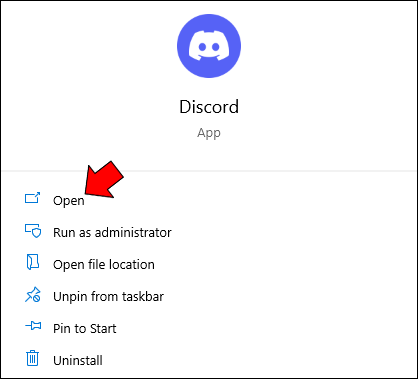
Slet og geninstaller Discord
Overvej at geninstallere Discord på din pc for at få den seneste version af de stabile udgivelsesfiler. Sådan starter du sletnings- og geninstallationsprocessen:
- Højreklik på "Start"-menuen, og vælg derefter "Indstillinger".

- Vælg "Apps" og derefter "Apps og funktioner" fra menuen "Indstillinger".

- Vælg "Discord" fra listen, derefter "Afinstaller" og "Afinstaller" igen for at bekræfte.

- Besøg Download discord for at få det seneste Windows-installationsprogram. Kør filen og følg instruktionerne på skærmen.

Discord Update Failed Loop på en Mac
Når Discord går ind i en opdatering mislykket loop, betyder det ikke nødvendigvis, at et problem med din Mac forårsagede det. Discord-servere, der ikke reagerer, kan også forårsage en loop. Før du prøver følgende fejlfindingstip, skal du kontrollere Discords statuswebside. Der finder du detaljerede oplysninger i realtid om, hvilke servere der oplever problemer.
Tjek din internetforbindelse
Discord er designet til at understøtte proxy- eller VPN-forbindelser, men det er ikke fejlsikkert. Nogle VPN-tjenester vil blokere specifikke tjenester, og Discord kan stoppe et bestemt VPN-IP-område, hvis det mener, det kan forårsage problemer. Utilsigtet blokerede VPN-tjenester kan resultere i en mislykket Discord-opdatering.
Hvis du ikke bruger en firewall, proxy eller VPN-forbindelse, forhindrer problemer med din internetforbindelse, at Discord-opdateringer kan installeres.
Tjek, om du kan få adgang til Discords webgrænseflade ved at besøge internet side. Hvis du ikke kan få adgang til det, kan problemet skyldes din internetforbindelse. I dette tilfælde kan du prøve at genstarte din router eller kontakte din internetudbyder, hvis der ikke er nogen internetforbindelse.
Ryd Discords cachefiler
Discord gemmer visse filer i skjulte mapper til senere brug. Disse filer tillader Discord at fungere korrekt, men hvis filerne bliver korrupte, kan de forhindre Discords væsentlige tjenester som opdateringer.
Fjernelse af Discords cache-filer ved at fjerne AppData-mappen burde løse problemet. Følg disse trin på din Mac:
- Åbn "Finder"-appen.

- Vælg "Gå" fra hovedmenuen, derefter "Gå til mappe..."

- Indtast "~/Library/Application Support/discord" i Finder-menuboksen, og vælg derefter "Go".

- Vælg mapperne "Cache", "GPUCache" og "Code Cache".

- Højreklik på hver mappe, og vælg derefter "Flyt til papirkurven".

- Højreklik på papirkurven på skrivebordet og vælg "Tøm papirkurv".

Slet og geninstaller Discord
Du skal muligvis geninstallere Discord på din Mac for at få den seneste version af de stabile udgivelsesfiler. Følg disse trin for at fjerne Discord og geninstallere det:
- Åbn "Finder", og vælg derefter "Applications".

- Højreklik på Discord og vælg "Flyt til papirkurven".

- Tøm papirkurven ved at højreklikke på ikonet og vælge "Tøm papirkurv".

- Besøg Download discord for at få det seneste Mac-installationsprogram. Kør filen og følg instruktionerne på skærmen for at fuldføre processen.

Never Ending Cycled Ended!
Nogle gange kan Discords automatiske opdateringsfunktion sidde fast og kræve menneskelig indgriben. Almindelige problemer, der kan forårsage en opdateringsfejl, omfatter komplikationer med en firewall, proxy, VPN-forbindelse eller antivirussoftware, der afbryder processen. Derudover beskadigede cachefiler, en ustabil internetforbindelse eller problemer med Discord-servere.
Hvis dit internet og dine servere fungerer som forventet, kan du prøve at afinstallere og derefter geninstallere Discord for at få den seneste opdatering som en hurtig løsning.
Har du fået den seneste Discord-opdatering? Fortæl os, hvordan du løste problemet i kommentarfeltet nedenfor.




